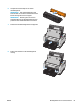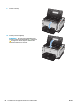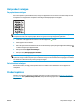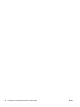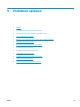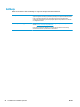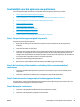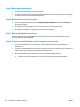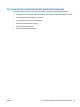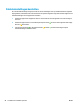HP LaserJet Pro CP1020 - User Guide
Het product reinigen
De papierbaan reinigen
Als er tonerspatten op de afdrukken zitten, reinigt u de papierbaan. U kunt stof en toner met behulp van een
transparant van de papierbaan verwijderen. Gebruik geen bankpostpapier of ruw papier.
OPMERKING: Voor optimale resultaten kunt u het best een LaserJet-transparant gebruiken. Als u geen
transparanten hebt, kunt u kopieerpapier (60 tot 163 g/m
2
) met een glad oppervlak gebruiken.
1. Controleer of het apparaat niet actief is en of het lampje Klaar brandt.
2. Plaats papier in de invoerlade.
3. Klik in het systeemvak van Windows met de rechtermuisknop op het pictogram Apparaatinstellingen
en klik vervolgens op de apparaatnaam.
4. Klik op het tabblad Apparaatinstellingen.
5. Klik op de knop Reinigingspagina afdrukken.
OPMERKING: Het reinigingsproces duurt ongeveer 2 minuten. De reinigingspagina wordt regelmatig gestopt
tijdens het reinigen. Schakel de printer pas uit nadat het reinigen is voltooid. U moet het reinigingsproces wellicht
een aantal keren herhalen om de printer grondig te reinigen.
De buitenkant reinigen
Gebruik een zachte, vochtige, pluisvrije doek om stof en vlekken van de buitenkant van het apparaat te
verwijderen.
Productupdates
Software- en firmware-updates en installatie-instructies voor dit product vindt u op www.hp.com/support/
ljcp1020series. Klik op Ondersteuning en drivers, klik op het besturingssysteem en selecteer de download voor
het product.
NLWW Het product reinigen 89